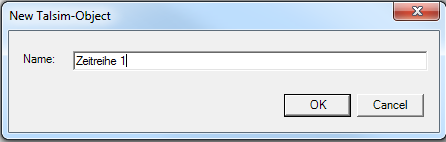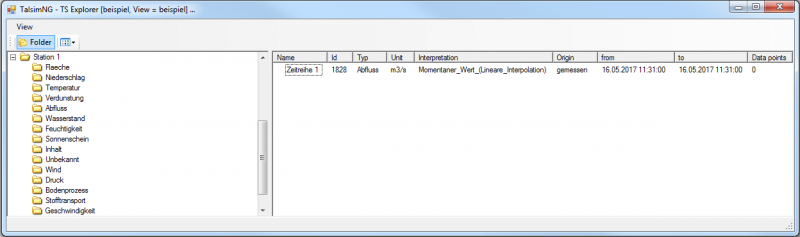Diskussion:Belastungsdefinition / Modellinput: Unterschied zwischen den Versionen
(Die Seite wurde neu angelegt: „===Neue Zeitreihe erstellen=== Zur Erstellung einer Zeitreihe klicken sie mit Rechts auf die zu bearbeitende ''Station -> New Time Series'' in der Belastungs…“) |
Keine Bearbeitungszusammenfassung |
||
| Zeile 56: | Zeile 56: | ||
|- | |- | ||
|} | |} | ||
====Werte in der Zeitreihe löschen==== | |||
<span style="color:red;">Kapitel fehlt noch</span> | |||
Aktuelle Version vom 19. Juli 2019, 12:52 Uhr
Neue Zeitreihe erstellen
Zur Erstellung einer Zeitreihe klicken sie mit Rechts auf die zu bearbeitende Station -> New Time Series in der Zeitreihenverwaltung. Es wird ein neues Talsim-Objekt angelegt, nach dessen Name gefragt wird. Mit OK bestätigen Sie den Zeitreihennamen.
Im Explorer werden für jede Zeitreihe folgende Attribute dargestellt:
| Name | Bezeichnung der Zeitreihe. |
| ID | Identifikationsnummer einer Zeitreihe. ID korrespondiert mit der ID der hinterlegten Binärdatei in den Systemdaten. Vorsicht: Nicht mit der ID einer Simulation im Modell und auf dem Server zu vertauschen. |
| Typ | Hydrologische, hydrometeorologische, speicherabhängige bzw. geologische Größe. Mit dieser Einstellung wird die Zeitreihe einem der 15 Unterordnern der Station zu gewiesen. Default-Wert: Abfluss. |
| Unit | Einheit der Größe. Default-Wert: m³/s. |
| Interpretation | Information über die Zeitreihenwerte d.h. wie sind der Zeitstempel und der darauf abgelegte Wert zu verstehen. Vorsicht: falsch eingestellte Interpretationen führen zwangsweise zu fehlerhaften Ergebnissen. Zum Beispiel liegt Niederschlag [mm] in der Regel als Summe pro Zeitschritt vor. Default-Wert: Momentaner_Wert (Lineare_Interpolation) |
| Origin | Herkunft der Zeitreihe. Default-Wert: gemessen. |
| from | Datum und Uhrzeit des Zeitreihenbeginns. Default-Wert: Tag und Uhrzeit der Erstellung. |
| to | Datum und Uhrzeit des Zeitreihenendes. Default-Wert: Tag und Uhrzeit der Erstellung. |
| Data points | Anzahl der Datenpunkte. Default-Wert: 0 |
Die Zeitreihe wird mit der eingegebenen Bezeichnung und der laufenden ID-Nummer erstellt. Die weiteren Attribute werden zunächst mit Default-Werten belegt.
Folgende Schaltflächen können Sie nutzen, wenn Sie im Explorer rechts auf die Zeitreihe klicken.
| Edit Time Series | Die markierte Zeitreihe kann bearbeitet werden. |
| Chart | Die Zeitreihe kann als Ganglinie über die Zeit oder als Dauerlinie dargestellt werden. |
| Edit Value | Der markierten Zeitreihe werden Werte mit Datum hinzugefügt. Diese können ebenfalls bearbeitet oder gelöscht werden. |
| Statistics | Gibt eine kurze statistische Übersicht der Zeitreihe. |
| Import Time Series | Eine bereits bestehende Zeitreihe kann importiert werden (aus einer anderen Station oder einer extern gespeicherten Zeitreihe? Wird eine neue Zeitreihe angelegt oder die aktuelle überschrieben?) |
| Export Time Series | Die markierte Zeitreihe kann exportiert werden (in eine anderen Station oder extern -> welches Format?) |
| Delete Time Series | Die markierte Zeitreihe wird gelöscht. Dieser Vorgang kann nicht rückgängig gemacht werden. |
| Release Edit-lock | Freigabe zur Bearbeitung der Zeitreihe durch einen anderen Bearbeiter. |
| Refresh Attributes | Nach Anpassung der Attribute einer Zeitreihe, werden die Attribute im Explorer aktualisiert. |
Werte in der Zeitreihe löschen
Kapitel fehlt noch